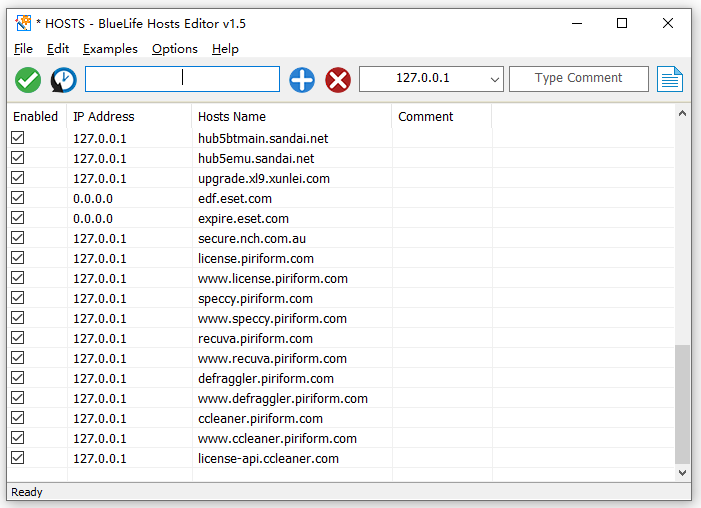 当您在浏览器中键入要连接的域名时,您的应用程序必须首先将其转换为将用于连接的 IP 地址。将这些主机名解析为其映射 IP 地址的方式称为域名解析.在几乎所有操作系统上,无论是 Apple、Linux、Unix、Netware 还是 Windows,从域名到 IP 地址的大部分解析都是通过称为 DNS 的过程完成的。 DNS代表域名系统,是互联网上使用的标准域名解析服务,还有另一种不使用域名系统解析域名的方法,那就是使用HOSTS文件。几乎每个通过 TCP/IP(Internet 上的通信标准)进行通信的操作系统都有一个称为 HOSTS 文件的文件。该文件允许您在域名和 IP 地址之间创建映射 另一种将主机文件视为地址转换器和重定向器的方式。
当您在浏览器中键入要连接的域名时,您的应用程序必须首先将其转换为将用于连接的 IP 地址。将这些主机名解析为其映射 IP 地址的方式称为域名解析.在几乎所有操作系统上,无论是 Apple、Linux、Unix、Netware 还是 Windows,从域名到 IP 地址的大部分解析都是通过称为 DNS 的过程完成的。 DNS代表域名系统,是互联网上使用的标准域名解析服务,还有另一种不使用域名系统解析域名的方法,那就是使用HOSTS文件。几乎每个通过 TCP/IP(Internet 上的通信标准)进行通信的操作系统都有一个称为 HOSTS 文件的文件。该文件允许您在域名和 IP 地址之间创建映射 另一种将主机文件视为地址转换器和重定向器的方式。
Bluelife hosts editör 是一个便携式免费软件主机文件编辑器,允许您轻松地添加/删除、阻止、更新域名到您的主机文件,只需在第一个框中键入您要添加的主机名,然后从下拉列表中选择解析域名向下菜单然后使用加号按钮添加到列表中
最后使用保存按钮(绿色按钮),如果你想阻止一个域名你必须从下拉菜单中选择适当的选项然后使用保存按钮,你也可以使用右键菜单来阻止,取消阻止……域名列表。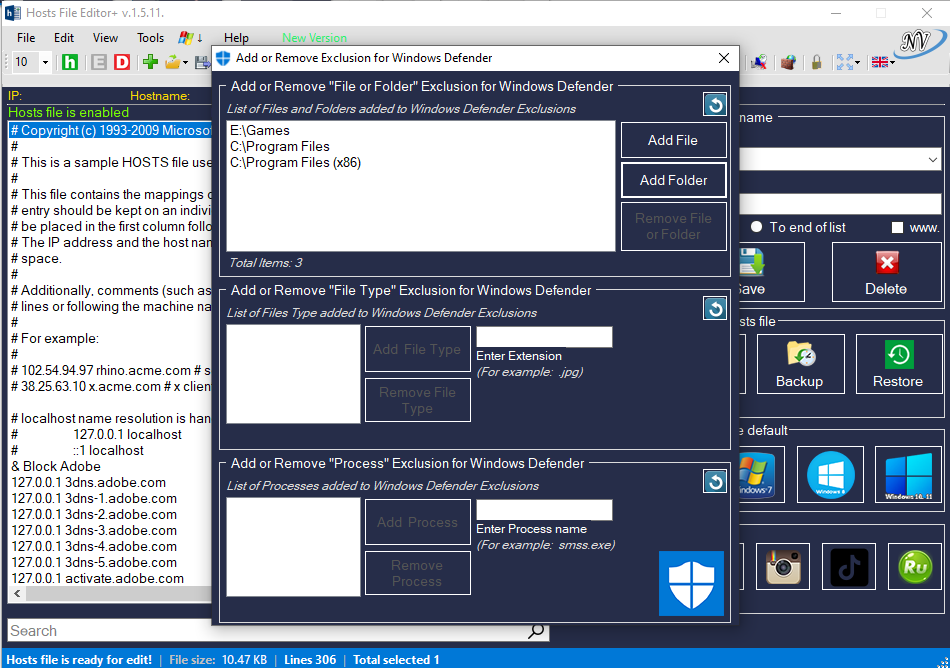 Hosts File Editor+ 是允许编辑 Hosts 文件的程序。
Hosts File Editor+ 是允许编辑 Hosts 文件的程序。
该程序是免费的。无需安装,只需运行应用程序。
要求:Microsoft .NET Framework 4.0 客户端配置文件
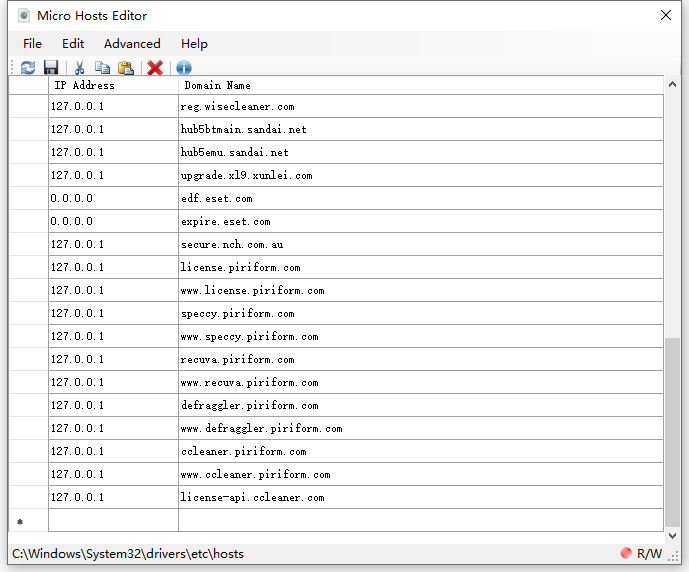 Micro Hosts Editor 是一款小巧、简单、跨平台且完全免费的开源 Hosts 编辑器。您可以使用简单的 GUI 轻松编辑 Hosts 文件。
Micro Hosts Editor 是一款小巧、简单、跨平台且完全免费的开源 Hosts 编辑器。您可以使用简单的 GUI 轻松编辑 Hosts 文件。
组织您的地址
主机文件本身可以在 Windows 的“System32”目录的“Drivers”文件夹中找到,虽然没有特定的程序默认设置为打开它,但这也会提示用户选择他们喜欢的文本处理器来编辑它。因此,虽然操作系统的内置记事本足以以不频繁的速度添加几个域,但每天都要处理它有时会让人感到不舒服,这就是手头的应用程序发挥作用的地方。
由于该实用程序需要更改核心系统组件,因此用户必须注意,如果他们希望做的不仅仅是查看主机文件,则必须以管理员身份运行它,这一点很重要。 Micro Hosts Editor 相对于典型的记事本的一个优势是用户不必手动导航到文件的路径,因为程序会在初始化时自动打开它。
用户会看到一个简单的表格布局,让他们可以轻松地将地址和域粘贴到他们的专用列中,还有一个额外的好处是可以按字母顺序对它们进行排序,以便在更长的列表中查找项目。那些以键盘为中心的工作流程的人可以在保存进度后从磁盘重新加载文件,以确保操作系统使用 F5 热键选择更改,同时按住 Control 键,单击首选行,然后组合 Shift 和 Delete快捷方式可让您一次消除多个域。
在 Windows 上编辑主机文件的无障碍方式
无论您是需要更改其中一个本地文件服务器的地址,还是只是想阻止充满恶意软件的网站在浏览充满侵入性广告的网页时重定向您,Micro Hosts Editor 可能是完成这项工作的正确工具,只要其快节奏的交互模式使将地址添加到主机文件变得轻而易举。
系统要求:
Windows 7 SP1, 8.1, 10 (除 Starter 之外的所有版本)
支持平台: x86, x64.
系统同时需要安装 Microsoft .NET Framework 4.8 或以上。
官网 https://github.com/xvitaly/mhed(Micro Hosts Editor)
https://hostsfileseditorplus.weebly.com/(Hosts File editor+)
网盘下载
https://wwi.lanzoup.com/b04dpldjg 提取码:arnn
https://pan.baidu.com/s/1OUs8iYUXFijBcsj_e5kLvQ 提取码:hhhh



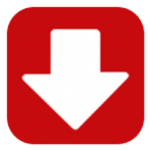

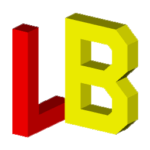

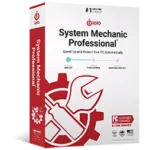

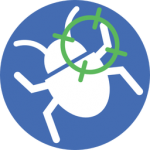


评论前必须登录!
注册